¿Ve un aumento de hasta el 100 % en el uso de la GPU incluso cuando ejecuta procesos que requieren menos recursos en su dispositivo? ¿Se enfrenta a un retraso notable en su respuesta de juego, tartamudeo y bloqueos ocasionales a pesar de que está utilizando algunos de los mejores componentes? Cuando el administrador de tareas o una aplicación de gráficos de terceros muestra que la GPU está sobrecargada, puede deberse a problemas con el sistema operativo o el hardware.
En este artículo, exploraremos las razones por las que su uso de GPU puede estar llegando a su límite y qué puede hacer para solucionar el problema. Verificar Arreglar el uso del disco al 100% en Windows 10.

¿Por qué la utilización de la GPU sube al 100 %?
Varios factores pueden hacer que el uso de la GPU aumente hasta en un 100%, estos son algunos de ellos:
- La tarjeta gráfica no está conectada correctamente.
- Una falla de hardware ha degradado el rendimiento de la tarjeta gráfica que está utilizando.
- Está sobrecargando la GPU al ejecutar tareas que consumen más recursos de los que puede manejar.
- La resolución y la velocidad de fotogramas de tus juegos se establecen en un nivel muy alto.
- El fabricante de su tarjeta gráfica lanzó recientemente una actualización de controlador que aún no ha instalado.
- El malware, como Crypto Hijacker, agota los recursos de la GPU de forma silenciosa en segundo plano.
En vista de estas razones, echemos un vistazo más de cerca a cómo mantener el uso de GPU al mínimo.
Formas de reducir el uso de la GPU cuando se produce un pico
Puede aplicar las siguientes correcciones para evitar que la utilización de la GPU alcance su límite:
1. Verifique primero si hay problemas de hardware

Primero, asegúrese de que el problema no sea causado por un problema con su tarjeta gráfica. Por lo tanto, inicie en modo seguro en Windows 11 (o Windows 10), un modo que carga solo los archivos y controladores necesarios. Si el uso de GPU también aumenta en modo seguro, entonces el problema podría estar en los componentes internos. Entonces:
- Asegúrese de que su GPU esté instalada correctamente en su ranura PCI.
- Las conexiones de alimentación están relativamente cortadas.
- Los otros enlaces no están sueltos.
- La GPU no se sobrecalienta.
Una vez que haya verificado todo lo anterior y no parezca estar relacionado con el hardware, haga que un técnico calificado revise su GPU. Pero antes de hacer eso, puede probar otras soluciones enumeradas en el artículo; Puede ayudarte a resolver el problema.
Por el contrario, si arrancar su dispositivo en modo seguro resuelve completamente el problema; Esto significa que hay un problema de software y no de hardware. Por lo tanto, comience a implementar las correcciones restantes. Verificar ¿Qué es el modo seguro en Windows?
2. Deja de sobrecargar la GPU
Es posible que esté trabajando la GPU al límite, lo que hace que el uso de la GPU alcance el 100 % en el administrador de tareas. ¿Cómo determina si esto también es cierto en su caso? es fácil; Simplemente verifique los requisitos de gráficos del proceso que consume la mayoría de los recursos de GPU en el administrador de tareas.
Por ejemplo, si el uso de su GPU sube al 100 % cuando juega un determinado juego, verifique los requisitos del sistema recomendados o requeridos para el juego. Si la potencia de GPU requerida por ese juego es más alta que la que puede proporcionar su tarjeta gráfica, el juego probablemente utilizará cada onza de potencia de procesamiento disponible. Por lo tanto, la utilización de la GPU puede llegar a su límite.
Para reducir el uso de GPU, bastaría con cerrar dicha tarea. Estos son los pasos que debe seguir para lograrlo:
- Haga clic con el botón derecho en el botón del menú Inicio de Windows y seleccione Administrador de tareas.
- Ordene los procesos por uso de GPU haciendo clic en la columna GPU.
- Haga clic derecho en el proceso en la parte superior de la lista y haga clic en termina el trabajo.
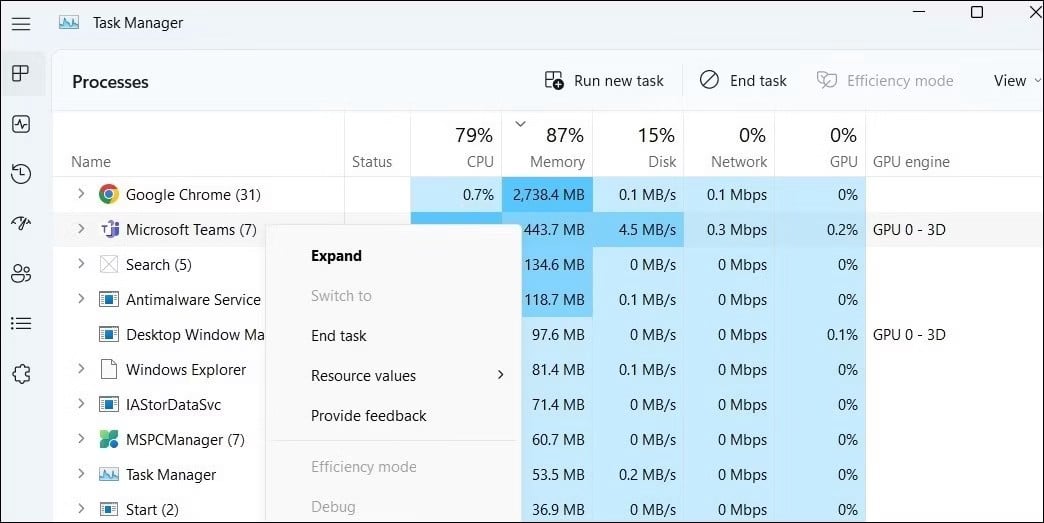
Si el problema anterior solo ocurre en un proceso específico, como cuando juega un videojuego, debe optimizar la configuración del juego para obtener el mejor rendimiento sin sobrecargar la GPU. Reduzca la resolución del juego y ajuste la velocidad de fotogramas para lograr resultados equilibrados. Además, deshabilite las configuraciones innecesarias, como la superposición y el reinicio instantáneo. Verificar ¿La "superposición" de Nvidia no funciona en Windows? Prueba estas correcciones.
3. Asegúrese de que su dispositivo no esté infectado con malware
La presencia de malware también puede sobrecargar la GPU, que es una de las causas más ignoradas del uso excesivo de recursos. El malware, como el secuestrador de criptomonedas, propaga los recursos de hardware con un solo propósito: utilizar los recursos del sistema para la minería y otros fines. Pero, ¿cómo saber si su dispositivo ha sido pirateado? Es fácil de ver.
En el administrador de tareas del dispositivo secuestrado, encontrará uno o más procesos sospechosos que utilizan enormes recursos del sistema. Por lo tanto, debe seguir los pasos anteriores y filtrar estos procesos sospechosos. Una vez que lo localice, búsquelo en la web para ver si es dañino.
Si resulta ser uno de los programas maliciosos, tome medidas Escaneo de Microsoft Defender Sin conexión o use una aplicación antivirus de terceros para localizarlos y eliminarlos.
4. Actualice los controladores de gráficos
El procesamiento de gráficos de su dispositivo también puede verse afectado por controladores de gráficos obsoletos. Entonces, si no ha actualizado sus controladores de gráficos por un tiempo, ahora es el momento de hacerlo. ¿No estás seguro de cómo hacer esto? Consulte nuestra guía sobre cómo Actualizar controladores de gráficos. Si la actualización de los controladores de gráficos no funciona, se recomienda desinstalarlos y reinstalarlos.
5. Deshabilite la aceleración de hardware
Otra causa menos conocida de la aceleración de los recursos de la GPU es la aceleración del hardware. Este proceso implica descargar tareas con uso intensivo de gráficos a hardware especializado, como la GPU, para reducir la carga de trabajo en la CPU. Aunque mejora el rendimiento de la CPU, también sobrecarga la GPU.
Numerosas aplicaciones, incluidos navegadores web, juegos, aplicaciones de diseño gráfico y muchas otras, vienen con esta función. Por lo tanto, si ve una aplicación que consume muchos recursos y habilita esta función, debe deshabilitarla. Verificar ¿Qué es la aceleración de PC y cómo puedo solucionarlo?
6. Reduzca la frecuencia de funcionamiento de la CPU
¿La tarjeta gráfica funciona en modo overclocking? Si es así, entonces esta sería la causa del problema.
Cuando se overclockea incorrectamente, puede socavar seriamente el rendimiento de la GPU. Las tarjetas gráficas que están sobrecargadas, no tienen suficiente flujo de aire a través de ellas o funcionan con un voltaje insuficiente son propensas a la inestabilidad. Peor aún, el uso de GPU en tales situaciones puede causar daños físicos al hardware.
Entonces, si está utilizando su GPU en una configuración de overclock, ahora es el momento de cambiar su configuración a los valores predeterminados. Deberías acelerar tu GPU, si es posible. Si bien no podrá obtener el mismo rendimiento que antes, la mejora general de la eficiencia evitará picos en el uso de la GPU. Verificar Overclocking de PC para juegos: ¿Vale la pena aumentar el rendimiento?
Mantener el uso de GPU en Windows
Sobrecargar la GPU no solo puede causar problemas gráficos, sino también dañar el hardware. Esperamos que las correcciones presentadas en este artículo lo hayan ayudado a administrar sus recursos de GPU de manera efectiva. Si el problema es con el hardware, debe revisarlo o reemplazarlo por uno nuevo, si es necesario. Puedes ver ahora ¿Por qué las tarjetas gráficas son cada vez más grandes con cada generación?







